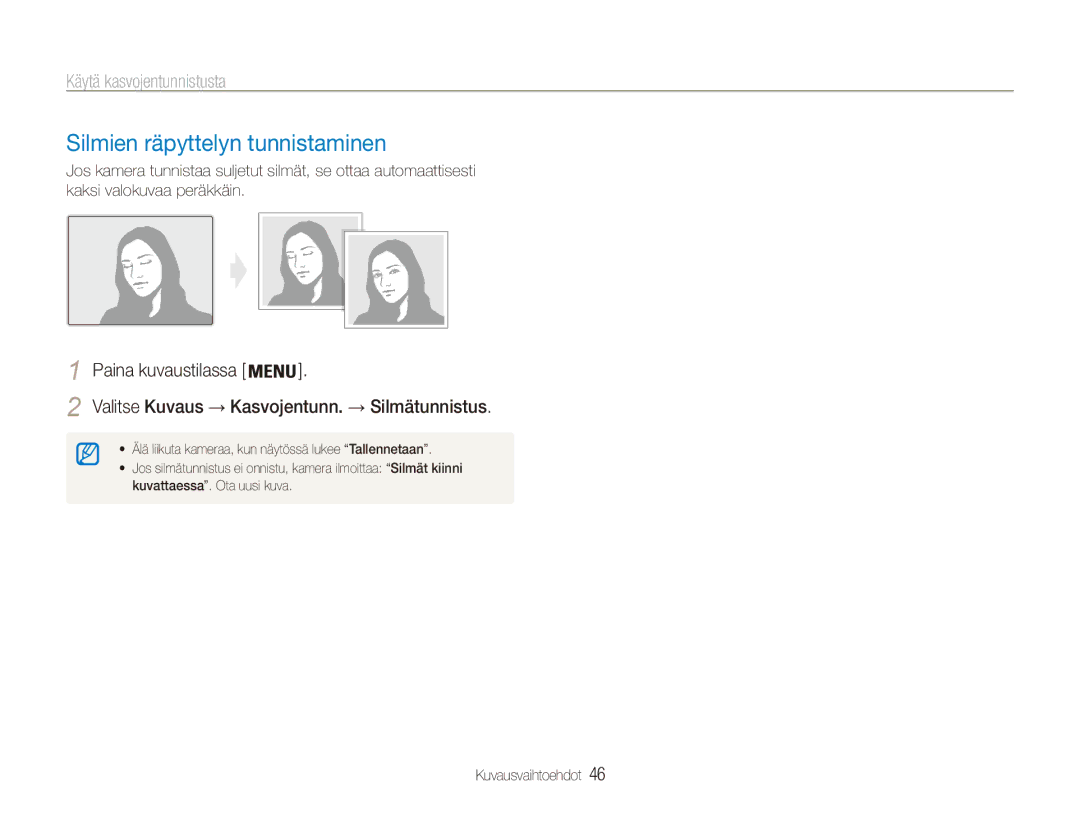ES80/ES81
Varo vioittamasta kuvauskohteen silmiä
Terveys ja turvallisuus
Älä pura tai yritä korjata kameraa
Älä käsittele kameraa märin käsin
Terveys ja turvallisuus
Tarkista ennen käyttöä, että kamera toimii asianmukaisesti
Pidä magneettinauhalliset kortit erillään kameran kotelosta
Tekijänoikeustietoja
Käyttöoppaan sisältö
Kuvaustilan kuvakkeet
Tämän käsikirjan merkintöjä
Tämän käsikirjan kuvakkeet
Käsikirjassa käytetyt lyhennykset
Valotus kirkkaus
Käsikirjassa käytetyt ilmaukset
Sulkimen painaminen
Aihe, tausta ja rakenne
Yleisiä kysymyksiä
Ihmisten kuvaaminen
Pikaviite
Sisältö
Tiedostojen siirto Windows-tietokoneelle
Sisältö
Perustoiminnot
KameralaukkuMuistikortit KaapeliAkkulaturi
Pakkauksen avaaminen
Lisävarusteet
Hihna Pikaopas
Kaiutin Objektiivi Jalustan kiinnitysreikä Akkutilan kansi
Kameran osat
Kuvake Tila Kuvaus
Kameran osat
Painike Kuvaus
Akkulukko
Akun ja muistikortin asentaminen
Akun ja muistikortin poistaminen
Aseta akku Samsung-logo alaspäin
Kameran kytkeminen päälle toistotilassa
Akun lataaminen ja kameran käynnistäminen
Akun lataaminen
Kameran käynnistäminen
Alkuasennus
Kuvake Kuvaus Vasemmanpuoliset kuvakkeet
Opetuskuvakkeet
Oikeanpuoliset kuvakkeet
Tiedot
Tai
Asetusten valitseminen
Paina kuvaustilassa
Palaaminen edelliseen valikkoon
Ja paina sitten
Asetusten valitseminen
Paina kuvaustilassa Tai
Paina Painiketta
Voit vaihtaa näyttötyyppiä painamalla toistuvasti
Näytön ja äänen säätäminen
Näyttötyypin vaihtaminen
Äänen säätö
Ota valokuva painamalla Suljin-painiketta
Valokuvien ottaminen
Zoomaussuhde Loitonna Lähennä
Zoomaus
Valokuvien ottaminen
Digitaalinen zoom
Kun näkyy
Kameran pitely asianmukaisesti
Kameran tärähtelyn vaimentaminen
Suljinpainikkeen painaminen puoliksi
Kohde on kirkas tai heijastava
Kohteen pitäminen tarkennettuna
Lisätoiminnot
Paina kuvaustilassa Valitse Smart Auto
Kuvaustilat
Smart Auto -tilan käyttö
Ota valokuva tietylle näkymälle esimääritetyin asetuksin
Aihe-tilan käyttö
Kuvaustilat
Paina kuvaustilassa Valitse Aihe → aihe
Piilota kasvojen virheet painamalla
Kauneuskuva-tilan käyttö
Paina kuvaustilassa Valitse Aihe → Kauneuskuva
Painamalla
Pyydä jotakuta toista ottamaan valokuva
Ruutuoppaan käyttö
Yö-tilan käyttö
Puoliksi
Paina kuvaustilassa Valitse DIS
DIS-tilan käyttäminen
Valitse aukon arvo tai sulkimen nopeus
Valitse haluamasi vaihtoehto
Paina kuvaustilassa Valitse Elokuva
Ohjelma-tilan käyttäminen
Videon kuvaaminen
Paina kuvaustilassa Valitse Ohjelma Valitse vaihtoehdot
Lopeta tallentaminen painamalla Sulkija-painiketta
Paina Painiketta Valitse Elokuva → Ääni → äänivaihtoehto
Valitse muut haluamasi vaihtoehdot
Aloita tallennus painamalla Suljin-painiketta
Äänimuistion lisääminen valokuvaan
Äänimuistioiden nauhoittaminen
Äänimuistion nauhoittaminen
Käytä kasvojentunnistusta ……………………
Ajastimen käyttäminen … ……………………
Kameran tarkennuksen muuttaminen ………
Videoleikettä tallennettaessa
Tarkkuuden ja laadun valinta
Tarkkuuden valitseminen
Kuvan laadun valitseminen
Opi käyttämään ajastinta viivekuvauksessa
Ajastimen käyttäminen
Käynnistä ajastin painamalla Suljin-painiketta
Käynnistä ajastin liikkumalla, esim. heilauttamalla käsiäsi
Ajastimen käyttäminen
Valitse Paina Suljin-painiketta
Sisällä siitä, kun painoit Sulkija-painiketta
Opi ottamaan kuvia yöllä tai himmeässä valaistuksessa
Hämäräkuvaus
Punasilmäisyyden estäminen
Salaman käyttäminen
Valitse Kuvaus → ISO → vaihtoehto
ISO-nopeuden säätö
Hämäräkuvaus
Punasilm korj
Opi säätämään kameran tarkennus
Kameran tarkennuksen muuttaminen
Makron käyttäminen
Automaattisen tarkennuksen käyttö
Tarkenna kohteeseen, jota haluat seurata, ja paina
Seurannan automaattisen tarkennuksen käyttäminen
Kameran tarkennuksen muuttaminen
Ajotarkkuus Tarkenna kohteeseen ja seuraa sitä. s
Tarkennusalueen säätäminen
Valitse Kuvaus → Tark.alue → vaihtoehto
Valitse Kuvaus → Kasvojentunn. → Normaali
Käytä kasvojentunnistusta
Kasvojen tunnistus
Käytä kasvojentunnistusta
Omakuvan ottaminen
Hymykuvan ottaminen
Valitse Kuvaus → Kasvojentunn. → Silmätunnistus
Silmien räpyttelyn tunnistaminen
Vastavalon korjaaminen ACB
Kirkkauden ja värin säätö
Valotuksen säätö manuaalisesti EV
Valitse Kuvaus tai elokuva → Mittaus → vaihtoehto
Mittausvaihtoehtojen muuttaminen
Valonlähteen valinta Valkotasapaino
Kirkkauden ja värin säätö
Valitse Kuvaus tai elokuva → Valkotasapaino →
Vaihtoehto
Oman valkotasapainon määrittäminen
Valitse Kuvaus → Ohjaus → vaihtoehto
Välähdystilojen käyttäminen
Valitse valitun värin määrä Vähemmän tai + enemmän
Kuvien parantelu
Tyylien käyttäminen
Valitse väri R punainen, G vihreä, B sininen
Valitse valitulle kohteelle arvo
Valokuvien säätäminen
Kuvien parantelu
Valitse vaihtoehto
Toisto/Muokkaus
Valitse tai , jos haluat selata tiedostoja
Toistaminen
Toistotilan käynnistäminen
Paina -painiketta
Voit palata normaalinäkymään painamalla
Toistaminen
Tiedostojen katselu kategorioittain Smart-albumissa
Toimi näin
Tiedostojen esittäminen pienoiskuvina
Tiedostojen suojaaminen
Tiedostojen poistaminen
Paina toistotilassa
Valitse Kyllä
Kuvaesityksen käynnistäminen
Valokuvien katseleminen
Paina toistotilassa Valitse Kuvaesitys
Valokuvan suurentaminen
Paina Jos haluat tehdä tämän
Videon toistaminen
Määritä diaesityksen tehosteet Valitse Käynn. → Toista
Toistoa ohjataan seuraavilla painikkeilla
Puhemuistion toistaminen
Äänimuistioiden toistaminen
Valokuvan
Videon rajaaminen toiston aikana
Äänimuistion lisääminen valokuvaan
Valitse Tied.vaihtoe. → Äänimuistio → Päällä
Äänimuistion enintään 10 sekuntia
Valokuvaan lisätyn puhemuistion toistaminen
Kuvan kiertäminen
Valokuvan muokkaaminen
Kuvien koon muuttaminen
Pehmeä Elävä Metsä Valitse valokuva toistotilassa ja paina
Valokuvan muokkaaminen
Valitse Muokkaa → Tyylin val. → vaihtoehto
Käytä kuvissa eri tyylejä esim. Pehmeä, Elävä tai Metsä
Kirkkauden/Kontrastin/Kylläisyyden säätäminen
Valotusongelmien korjaaminen
Valitse Muokkaa → Kuvansäätö Valitse vaihtoehto
ACBn automaattisen kontrastitasapainon säätäminen
Kuvien tulostaminen pienoiskuvina
Tulostusjärjestyksen Dpof luominen
Kameran painikkeita
Tiedostojen katselu televisiossa
Kohde Vaatimukset
Tiedostojen siirto Windows-tietokoneelle
Vaatimukset
Intelli-studion asentaminen
Tiedostojen siirto Windows-tietokoneelle
Kytke kamera tietokoneeseen USB-kaapelilla
Tiedostojen siirtäminen Intelli-studion avulla
Käynnistä Intelli-studio tietokoneella Kytke kamera päälle
Sammuta kamera
Intelli-studion käyttäminen
Voit kytkeä kameran tietokoneeseen siirrettävänä asemana
USB-kaapeli irrotetaan samaan tapaan Windows Vistassa/7ssä
Kameran irrottaminen Windows XP
Liitä kamera Macintoshiin USB-kaapelilla
Tiedostojen siirto Mac-tietokoneelle
Tulostusasetusten määrittäminen
Valokuvien tulostaminen PictBridge-valokuvatulostimella
Määritä kameran asetukset vaihtoehtojen mukaisesti
Asetukset
Asetusvalikon käyttö
Kameran asetusvalikko
Kohde Kuvaus
Ääni
Näyttö
Kameran asetusvalikko
Kohde
Asetukset
AF-valo
Tiedostonro
Määritä, miten tiedostot nimetään
Autom
Autom.* Aseta kamera valitsemaan USB-tila automaattisesti
USB
Liitteet
Virheilmoitus
Virheilmoitukset
Virheilmoitus Ehdotettu korjauskeino
Kameran runko
Kameran huoltaminen
Kameran puhdistaminen
Kameran objektiivi ja näyttö
Kameran huoltaminen
Kameran käyttö ja säilytys
Tuetut muistikortit
Muistikorteista
Muita varoituksia
Koko Supertarkka Hyvä Normaali
Muistikortin kapasiteetti
Varoituksia muistikorttien käytöstä
Akun kesto
Akku
Akun tekniset tiedot
Akun lataamisesta
Akun tyhjenemisilmoitus
Akun käytöstä
Varoituksia akun käytöstä
500 mA
Lataus kameran ollessa kytkettynä tietokoneeseen
Kameran huoltaminen
Tilanne Ehdotettu korjauskeino
Ennen yhteyden ottamista huoltoon
Tilanne
Ennen yhteyden ottamista huoltoon
Toimivuuden. s
Kameralle tallennetut videot eivät
Tietokone ei toista
Videoleikkeitä
Kameran tekniset tiedot
Kameran tekniset tiedot
Liitännät Digitaalinen USB Lähtöliitin Audio
Tiedostomuoto PictBridge
Audio WAV Gtn SD
Kuvakoko
Sanasto
Sanasto
Optinen zoom
Mittaus
Mjpeg Motion Jpeg
Kohina
Liitteet
Hymykuva Normaali Omakuva Silmätunnistus
Luettelo
Kestoaika Lataa Tekniset tiedot
Ääni 77 Kamera 78 Käyttö 76 Näyttö
Luettelo
Tallentaminen Toistaminen Liitteet
Macille Windowsille
Tallentaminen Toistaminen